荣耀笔记本怎么恢复出厂设置,荣耀笔记本恢复出厂设置的方法有3种。用户可以激活电脑自带的重置功能。他们可以使用计算机管理器应用程序恢复出厂设置。最后,他们还可以开启“智能恢复”机制来恢复出厂设置。这是每个人的荣誉。我们来看看笔记本恢复出厂设置教程。

荣耀笔记本恢复出厂设置教程:
荣耀笔记本恢复出厂设置的方法有3种:
方法一:荣耀笔记本内置重置功能;
方法二:荣耀笔记本内置电脑管家;
方法三:使用荣耀笔记本电脑的快速“智能恢复”功能;
一步步按照我的教程进行;
(荣誉笔记本)
方法一:荣耀笔记本内置重置功能(适用于Windows 10及以上系统)
1.打开桌面并开始设置
(计算机开始中的设置)
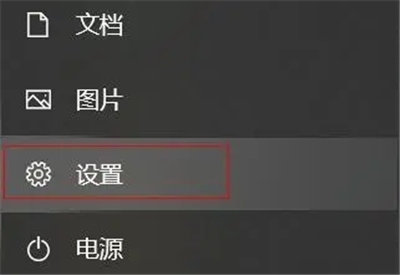
2. 选择“更新和安全”
(设置中的更新和安全)
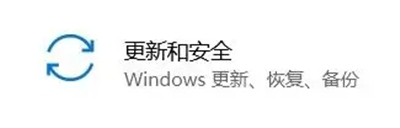
3. 单击左栏中的“恢复”
(更新和安全方面的恢复)
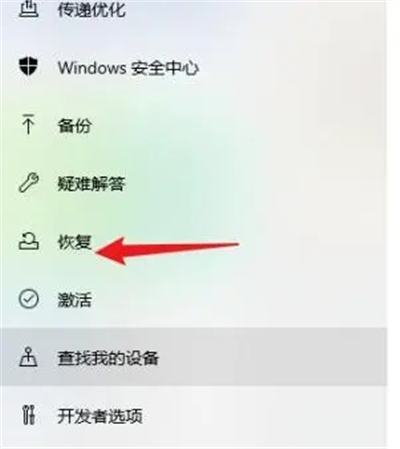
4.找到重置计算机选项,然后单击“开始”
(选择恢复出厂设置)
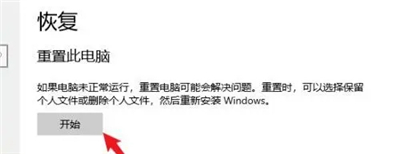
方法二:荣耀笔记本内置电脑管理器(适用于Windows 10及以上系统)
1、在电脑上找到“荣耀电脑官方商城”,点击右上角“头像”,设置中心。
(荣耀电脑官方App)
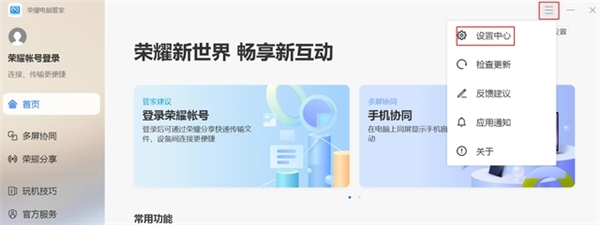
2. 单击左栏中的“系统设置”
3.找到“一键还原”,点击确定
(荣耀电脑官网左侧栏-系统设置)
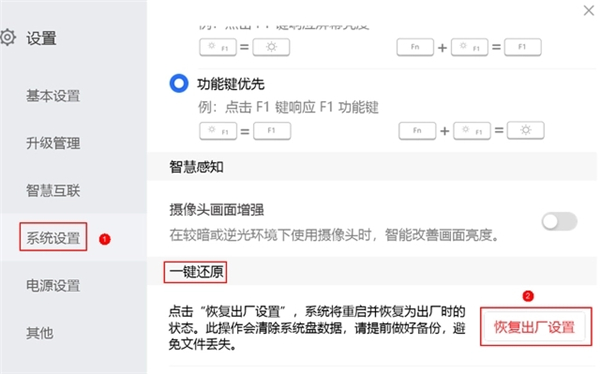
4. 选择“恢复出厂设置”
(重置)
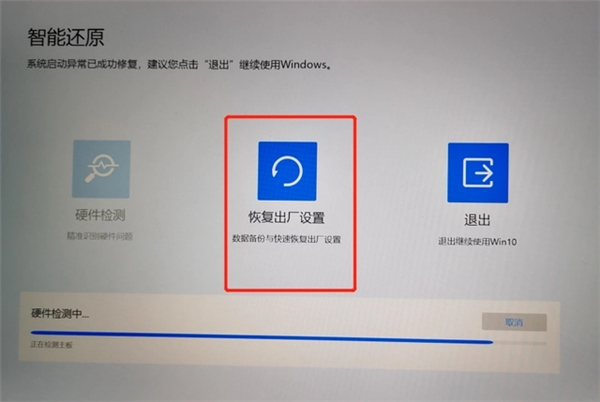
5、点击“添加文件”,按照提示将文件备份到指定位置;
6、备份完成后,会自动返回恢复开机界面;
方法三:使用荣耀笔记本电脑上的快速“智能恢复”功能(适用于Windows及以上版本)
1. 打开计算机时按住F10 键。电脑将进入“系统恢复出厂界面”,点击开始;
(恢复出厂界面)
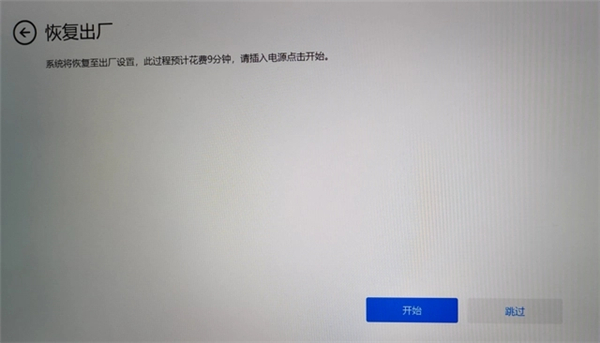
2. 选择“恢复出厂设置”
(点击开始后,恢复出厂设置)
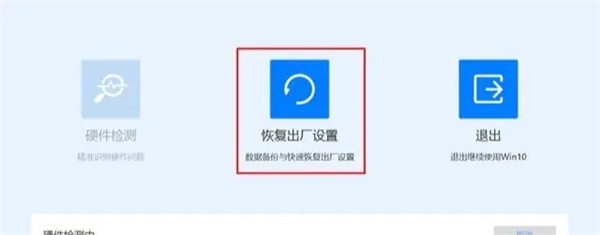
3、根据需要备份文件;
(提醒备份)
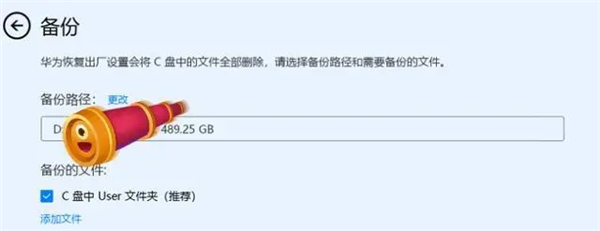
4.启动“恢复出厂设置”,系统将自动恢复;
(备份后自动恢复出厂设置)
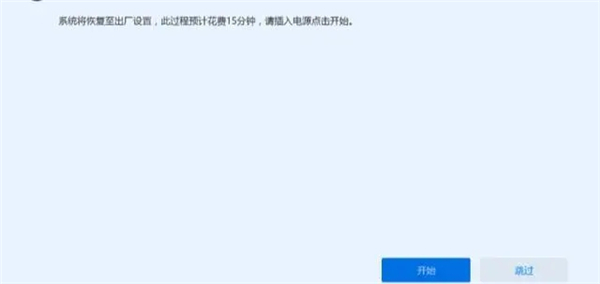
5、成功后按照提示完成配置;
以上就是荣耀笔记本恢复出厂设置的教程。希望能够对大家有所帮助。
荣耀笔记本怎么恢复出厂设置,以上就是本文为您收集整理的荣耀笔记本怎么恢复出厂设置最新内容,希望能帮到您!更多相关内容欢迎关注。








